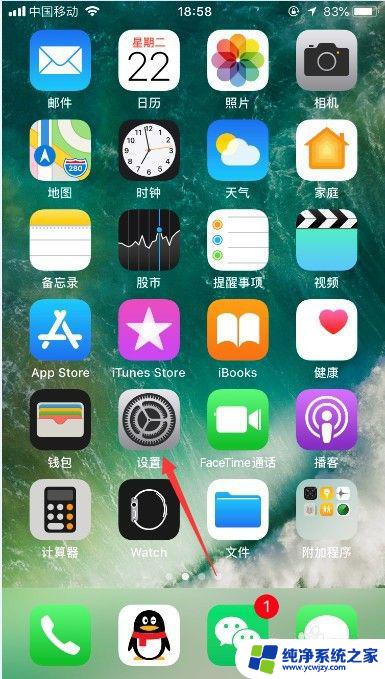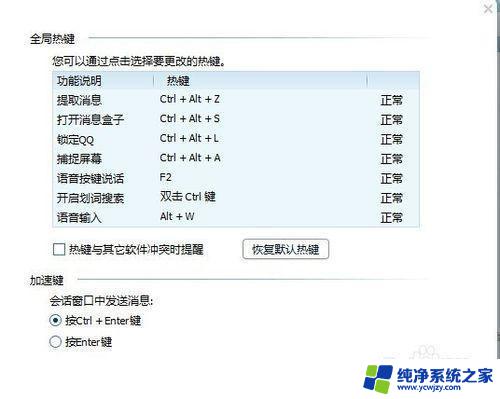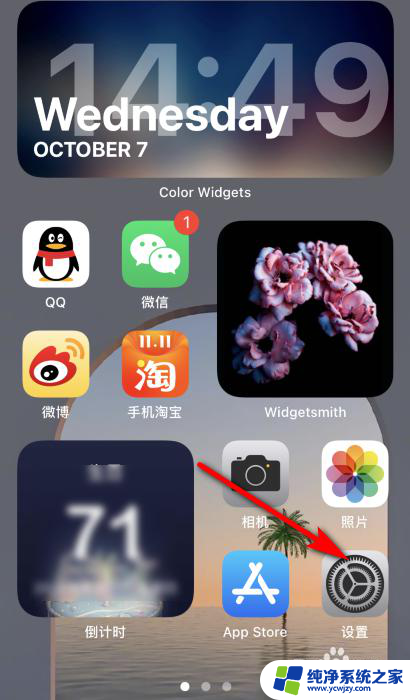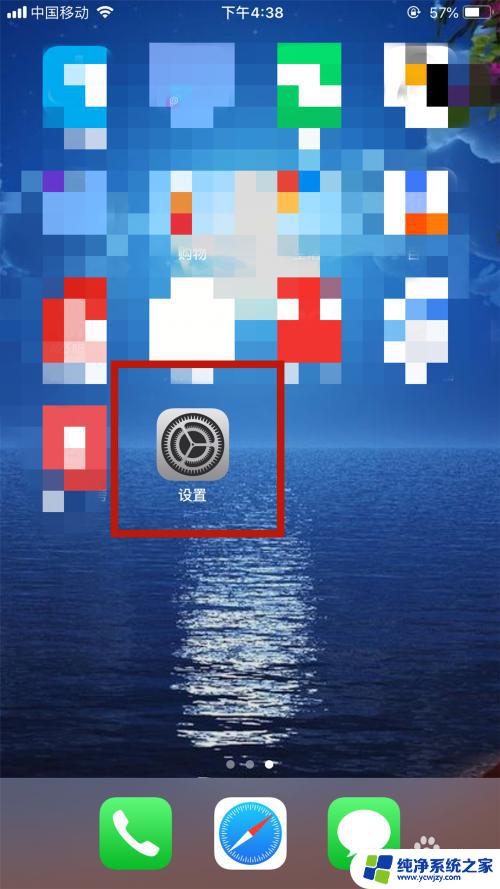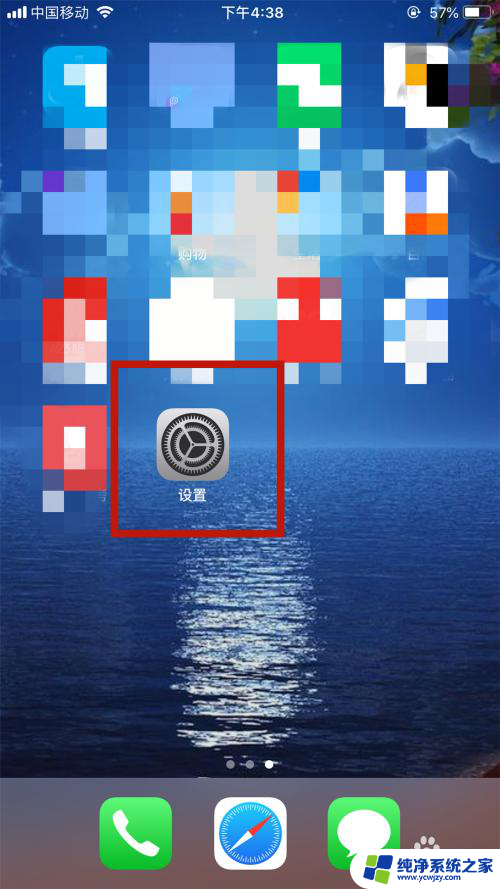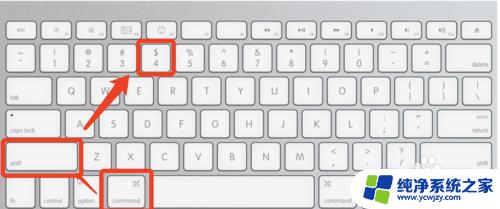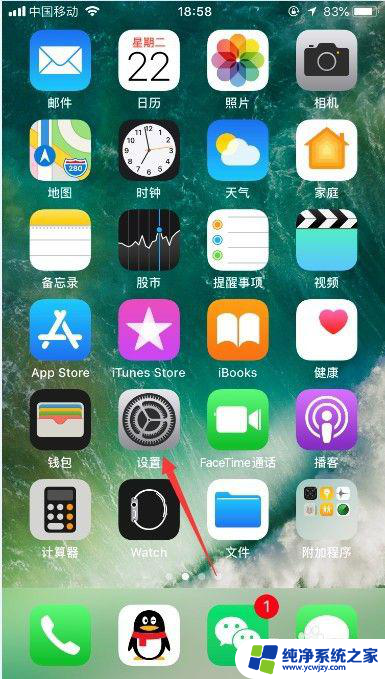苹果怎么设置快捷截屏 苹果手机怎么设置快捷截屏功能
更新时间:2024-03-25 12:46:03作者:xiaoliu
苹果手机的快捷截屏功能让用户能够方便快速地捕捉手机屏幕上的内容,无需繁琐的操作步骤,要设置快捷截屏功能,只需在手机设置中找到通用选项,然后点击辅助功能再选择快速操作即可。通过设置不同手势或按键组合,用户可以轻松实现快速截屏的操作,让记录重要信息或有趣时刻变得更加便捷。快捷截屏功能的设置不仅提高了用户的使用体验,还让用户更加便利地分享精彩瞬间。
具体步骤:
1.首先点击设置,在设置中找到“通用”
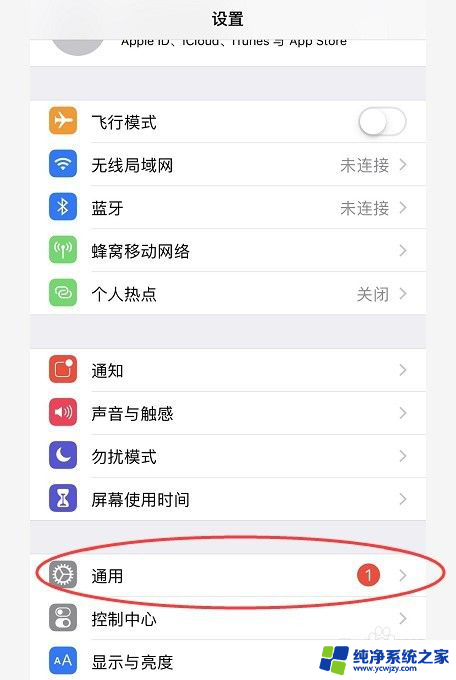
2.在“通用”中点击“辅助功能”
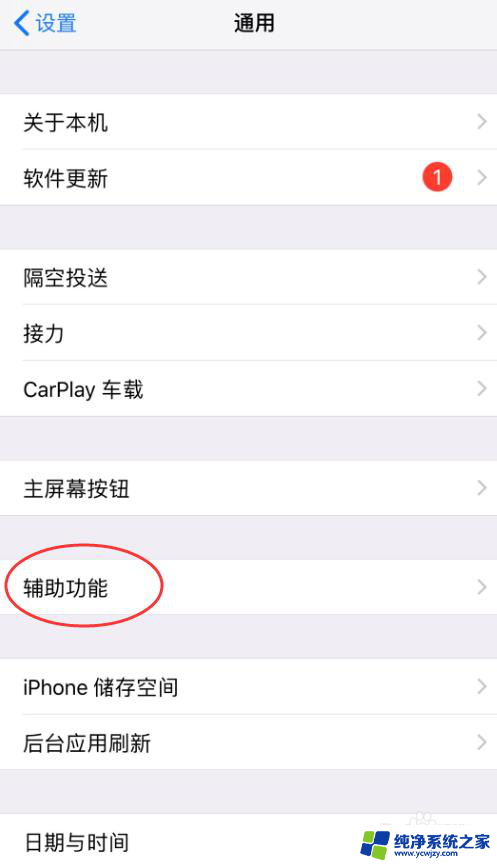
3.在“辅助功能”中,我们可以看到有一个叫“辅助触控”的,打开辅助触控
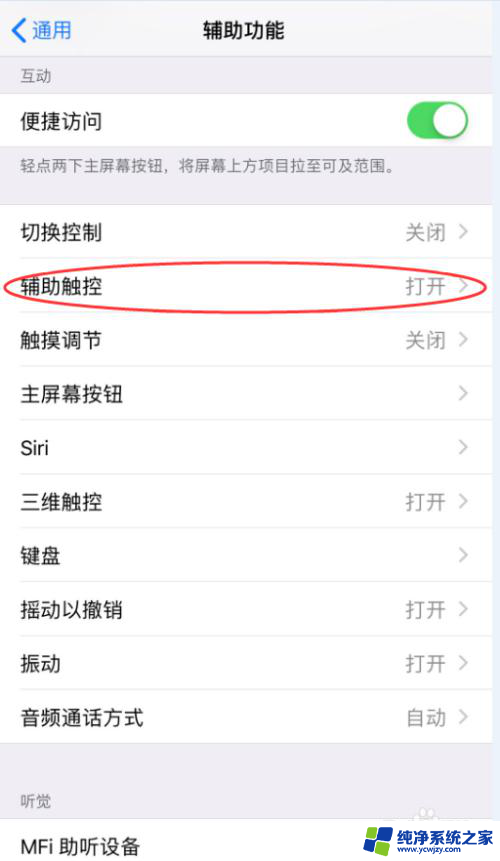
4.在“辅助触控”中点击“轻点两下”
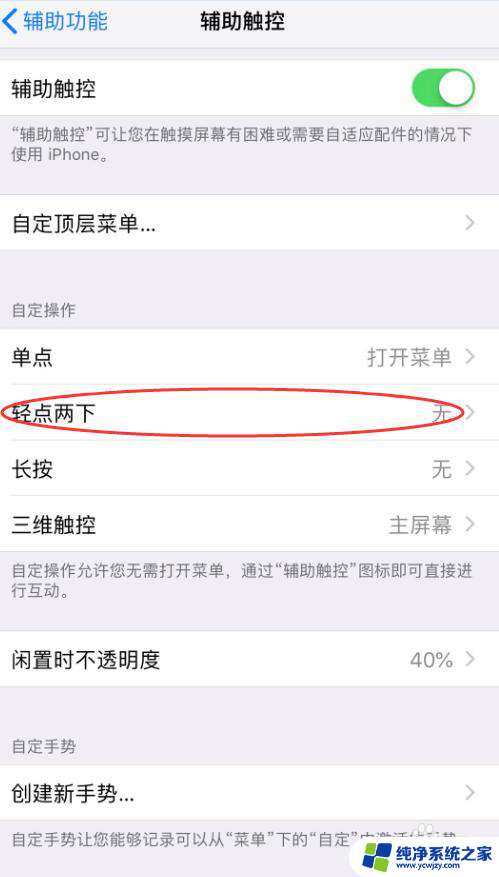
5.下滑选择“屏幕快照”
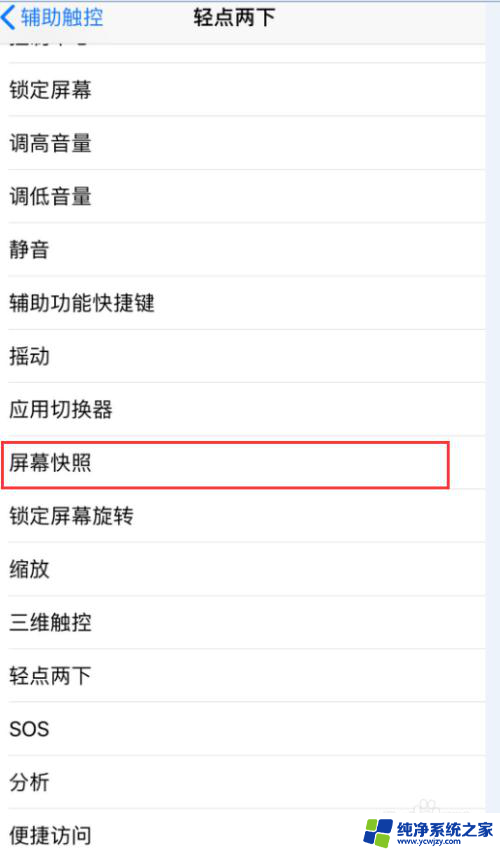
6.勾选“屏幕快照”,这样就完成啦。只要轻点两下快捷触控的小白点就可以截屏了
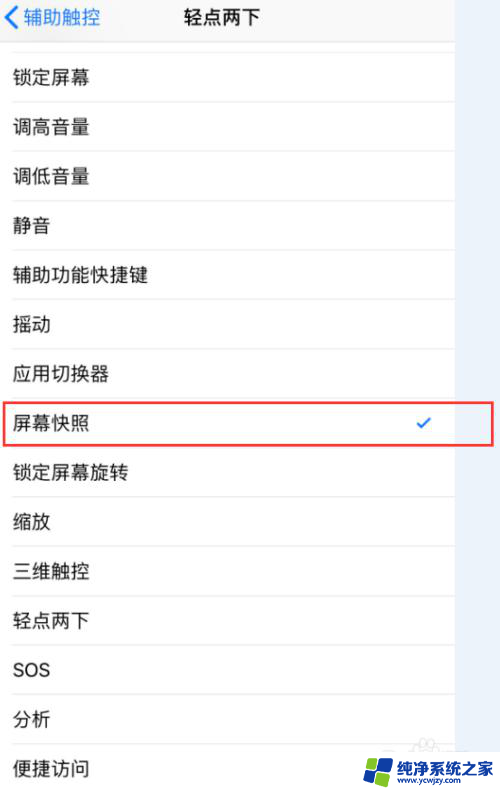
以上就是苹果如何设置快捷截屏的全部内容,如果遇到这种情况,你可以按照以上操作进行解决,非常简单快速,一步到位。